Erfahren Sie mehr über den Laufverlauf und wie Sie diese Erkenntnisse nutzen können, um Änderungen an Ihrer Automatisierung vorzunehmen.
Was ist die Laufhistorie?
Die Laufhistorie zeigt das Archiv aller Runs, die eine Automation abgeschlossen hat. Ein Lauf bezieht sich auf jedes Mal, wenn ein Ereignis ausgelöst wird. Zum Beispiel, wenn eine Maschine ausgibt oder wenn ein Tabellensatz erstellt oder aktualisiert wird.
Der Verlauf einer Automatisierung zeigt den Status der Automatisierung an, d.h. ob sie erfolgreich läuft und von einem Ereignis ausgelöst wird oder nicht.
Das Protokoll der Läufe in der Laufhistorie ist 6 Monate lang gültig, danach werden die Läufe aus der Historie gelöscht. Wenn Sie eine Version vor Januar 2025 verwenden, zeigt das Laufprotokoll nur die letzten 3 Tage der Laufhistorie an.
Run history will take 6 months to populate after Jan 2025, it will not pull the previously deleted data.
Es gibt 4 verschiedene Zustände für jeden Automatisierungslauf:
| Zustand | Beschreibung |
|---|---|
| success{height="" width=""} | Erfolg - die Automatisierung lief ohne Probleme. |
| time out{height="" width=""} | Timed Out - die Automatisierung lief, bis sie ihr Zeitlimit erreicht hatte (mehr zu Limits hier). |
| limited{height="" width=""} | Begrenzt - die Automatisierung wurde entweder zu oft aufgerufen (siehe diesen Artikel) oder Ihr Arbeitsbereich hat sein Limit für Automatisierungsläufe pro Sekunde erreicht (siehe diesen Artikel, Automatisierungsgrenzen, für weitere Informationen). |
| failure{height="" width=""} | Fehler - die Automatisierung ist auf ein Problem gestoßen - die Automatisierung beschreibt das Problem oder weist einen internen Fehler auf; in diesem Fall wenden Sie sich bitte an den Support. |
Wie man die Laufhistorie anschaut
Es gibt zwei Möglichkeiten, den Verlauf einer Automatisierung einzusehen.1. Logic Editor Panel des Automations Editor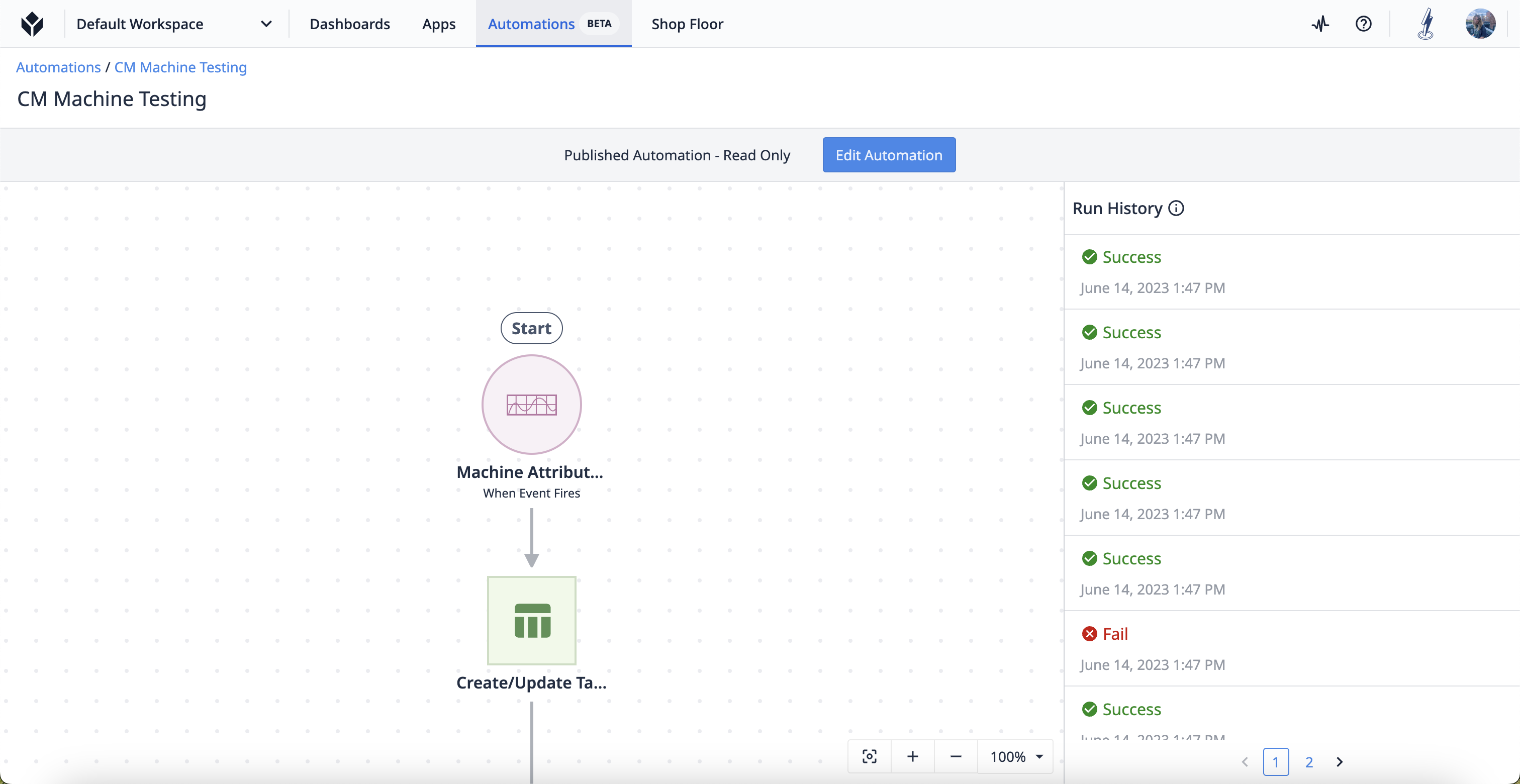
Wenn kein Logic Block im Automations-Editor ausgewählt ist, können Sie die jüngste Laufhistorie der Version sehen, die Sie gerade betrachten.
- Laufverlaufsseite
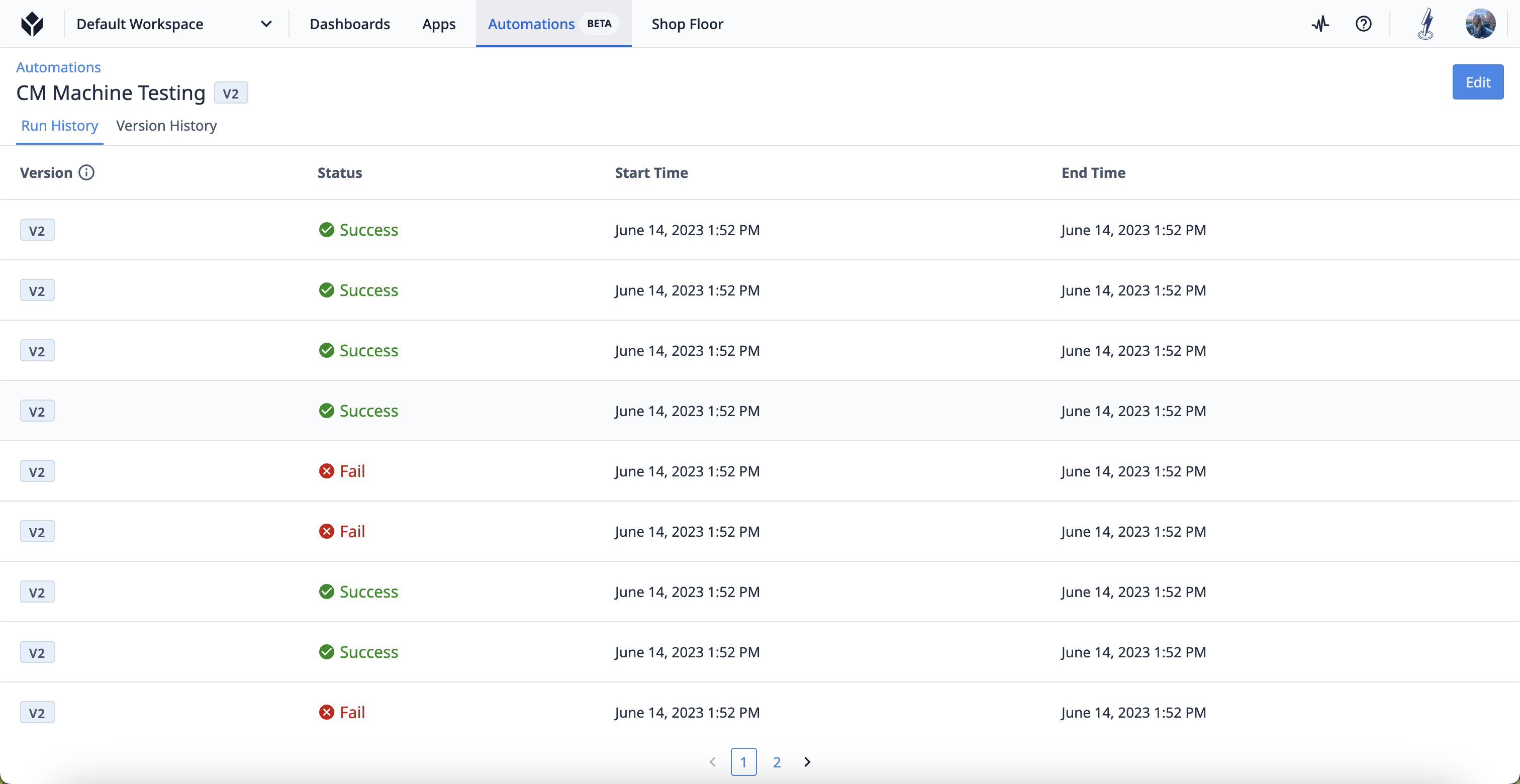
Es gibt auch eine eigene Seite für die Laufhistorie, die mehr Details als die Ansicht im Logikeditor zeigt. Diese Seite zeigt die Historie für alle Versionen der Automatisierung, bis zu 3 Tage.
Überblick über die Seite Laufverlauf
Um auf die Seite mit dem Verlauf zuzugreifen, klicken Sie auf die Automatisierung, die Sie anzeigen möchten, und dann auf die Registerkarte Verlauf.
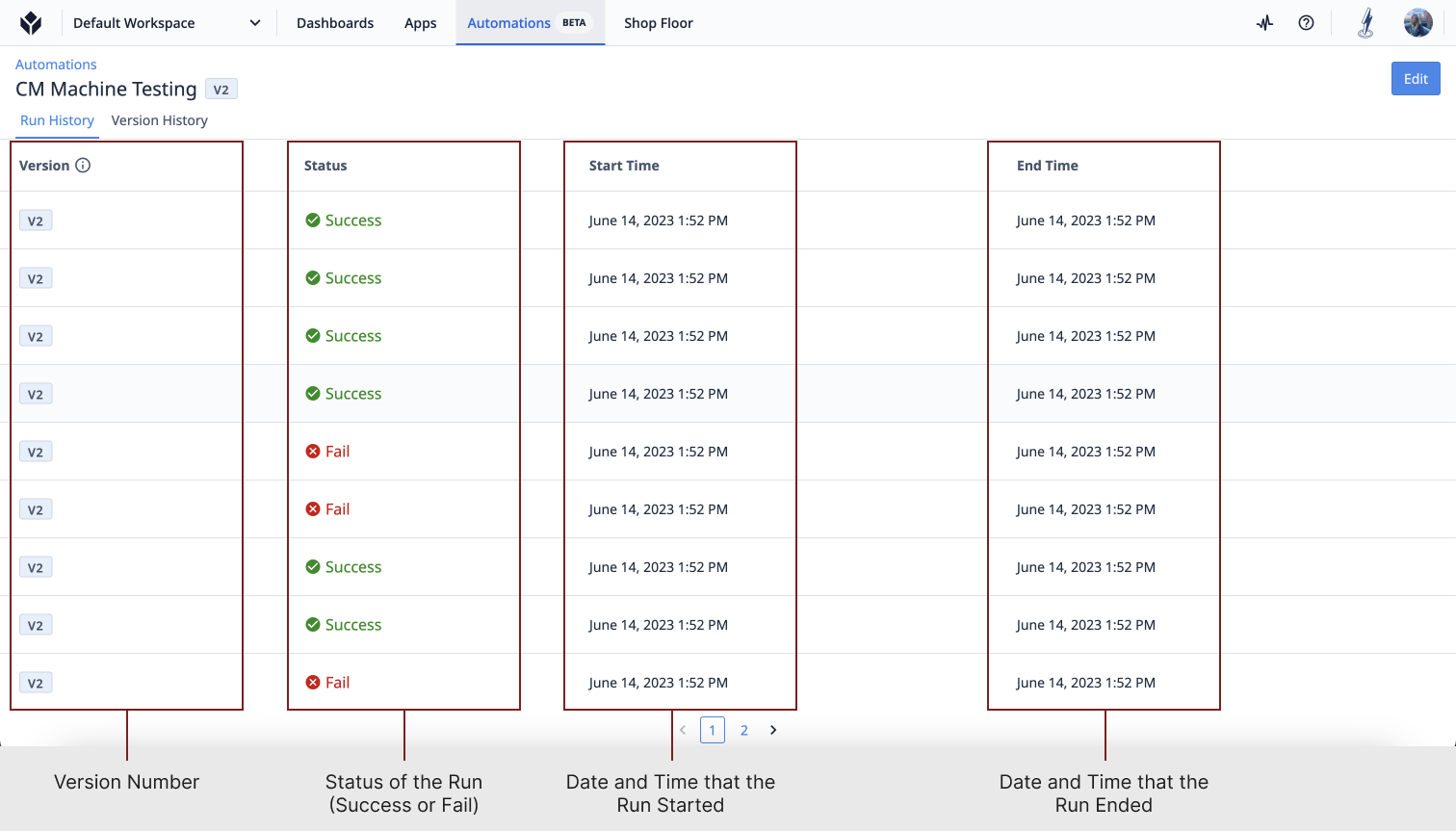
Die Verlaufsseite dient zur Anzeige des Status von Automatisierungsläufen. Die Daten umfassen die Versionsnummer der Automatisierung, den Status des Laufs (Erfolg oder Fehlschlag) sowie das Datum und die Uhrzeit, zu der der Lauf begann und endete. Sie können diese Seite nutzen, um Erkenntnisse zu sammeln und festzustellen, ob Sie die Automatisierung bearbeiten müssen, um sie für den Erfolg zu optimieren.
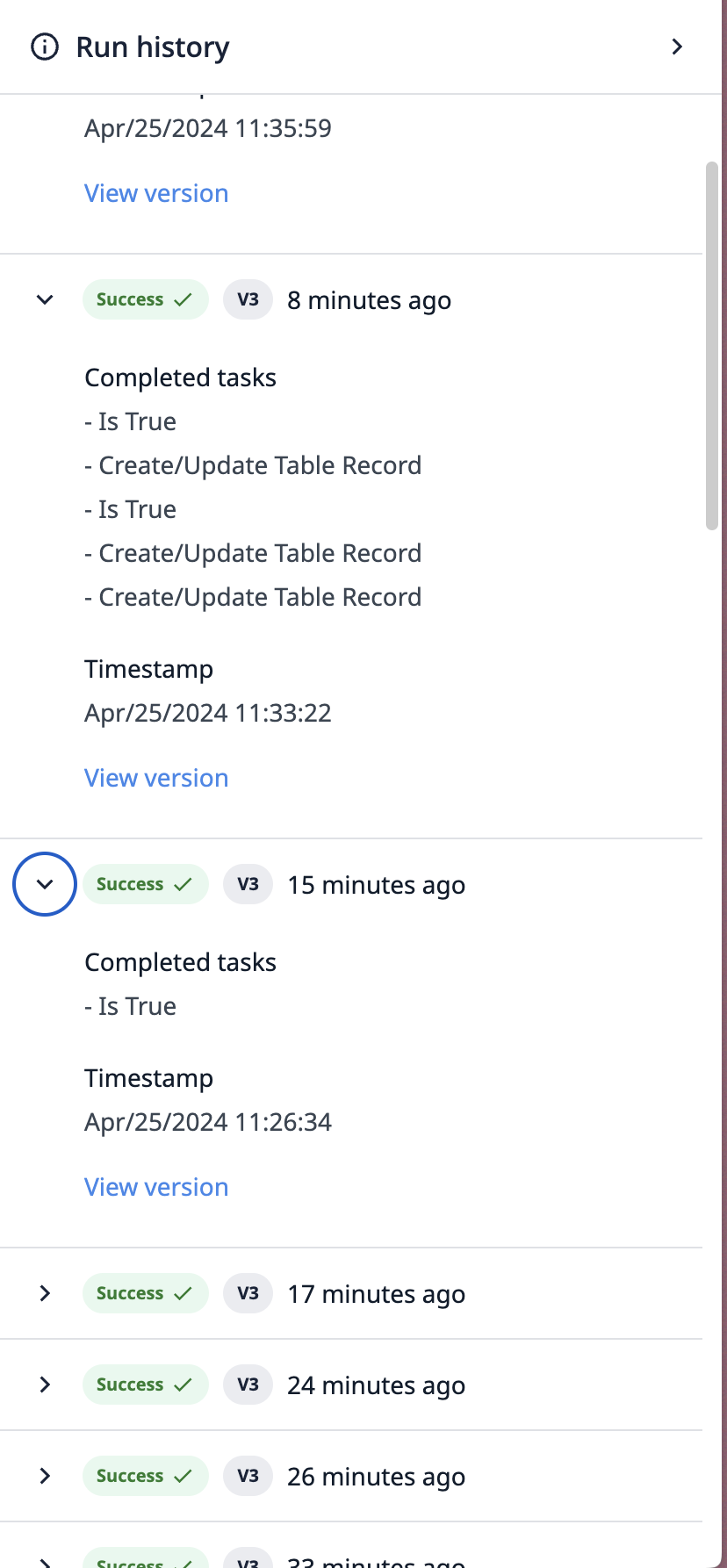
Darüber hinaus gibt die Laufhistorie auch Aufschluss darüber, warum ein Automatisierungslauf erfolgreich war, fehlgeschlagen ist oder eingeschränkt wurde. Die Historie zeigt die abgeschlossenen Schritte oder die vorhandene Fehlermeldung an.
Weitere Lektüre
- Erste Schritte mit Automationen
- Überblick über den Automations-Editor
- Verwendung von Automationsversionen




